구글 스프레드시트로 효율적인 문서 공유하기
요즘 많은 사람들이 다양한 작업 환경 속에서 효과적으로 협업할 수 있는 방법으로 구글 스프레드시트를 많이 이용하고 있습니다. 구글 스프레드시트는 웹 기반의 스프레드시트 프로그램으로, 사용자가 서로 다른 장소에서 동일한 문서를 실시간으로 편집할 수 있는 장점을 제공합니다. 요즘 같은 시대에 재택근무가 보편화되면서 이러한 온라인 도구의 필요성이 더욱 부각되고 있습니다.

스프레드시트 공유 기능의 기본 이해
구글 스프레드시트의 공유 기능은 단순히 파일을 서로 전달하는 것을 넘어, 여러 사용자가 동시에 하나의 문서에서 작업할 수 있도록 돕습니다. 문서 공유 방식은 크게 두 가지로 나뉘며, 사용자 초대 및 링크 생성 기능이 있습니다. 여기서 사용자에게 부여할 수 있는 권한은 편집자, 댓글 작성자, 뷰어로 구분됩니다.
사용자 초대 방법
- 첫째, 공유하고자 하는 스프레드시트를 열고 우측 상단에 위치한 ‘공유’ 버튼을 클릭합니다.
- 둘째, 사용자 및 그룹 추가란에 초대할 사람의 이메일 주소를 입력합니다.
- 셋째, 아래에서 권한을 선택한 후 ‘보내기’를 클릭하면 초대가 완료됩니다.
이 과정에서 ‘편집자’로 초대된 사용자는 문서를 수정할 수 있으며, ‘댓글 작성자’는 댓글을 추가할 수 있습니다. ‘뷰어’는 문서를 보기만 할 수 있습니다.
링크를 통해 문서 공유하기
또한 문서를 링크를 통해 공유하는 방법도 있습니다. 이 경우 사용자가 링크를 가진 누구나 문서에 접근할 수 있게 설정할 수 있습니다. 링크 공유 방법은 다음과 같습니다.
- 문서의 ‘공유’ 버튼을 클릭한 후, 일반 액세스 옵션에서 ‘링크가 있는 모든 사용자’를 선택합니다.
- 그 후, 하단의 권한을 결정하고 링크를 복사하여 공유합니다.
이와 같이 링크를 통해 공유된 문서는 권한 설정에 따라 수정 가능 여부가 달라지므로 적절한 옵션을 선택하는 것이 중요합니다.
문서 엑세스 관리하기
구글 스프레드시트에서 문서 접근 권한 관리는 매우 중요한 요소입니다. 문서를 잘못된 사용자에게 노출하는 것을 방지하기 위해서는 적절한 권한 설정이 필수적입니다.

엑세스 요청하기
가끔 링크를 통해 문서에 엑세스하려고 할 때, 권한이 없다는 메시지가 뜰 수 있습니다. 이 경우, ‘엑세스 요청하기’ 버튼을 통해 소유자에게 요청을 보낼 수 있습니다. 요청이 승인되면 원하는 권한으로 문서에 접근할 수 있습니다.
수정된 권한 승인하기
소유자가 다른 사용자로부터 엑세스 요청을 받으면, 이를 승인할 수 있습니다. 이 과정에서 소유자는 요청 메일에서 권한 설정을 조정할 수 있으며, 필요에 따라 지정한 역할에 따라 권한을 부여하게 됩니다.
문서의 보안 설정하기
구글 스프레드시트에서 중요한 데이터가 포함된 경우, 데이터 보호를 위한 추가적인 보안 기능을 고려해야 합니다. 이를 통해 특정 사용자만이 데이터를 수정可能하게 설정할 수 있습니다.
콘텐츠 보호하기
스프레드시트의 민감한 정보를 보호하기 위해, 사용자에게 볼 수는 있으나 수정할 수 없도록 설정할 수 있습니다. 이를 위해서는 문서의 ‘데이터’ 메뉴에서 ‘보호된 시트 및 범위’ 옵션을 통해 설정이 가능합니다.
공유 링크의 유효성 관리하기
링크가 있는 모든 사용자에게 엑세스를 부여하는 경우, 유효성 관리를 통해 특정기간 이후에 자동으로 권한을 해제하도록 설정할 수 있습니다. 이는 프로젝트 종료 후 데이터 보호를 위해 유용한 기능입니다.
효율적인 협업을 위한 팁
구글 스프레드시트를 효과적으로 활용하기 위해 몇 가지 팁을 제공하겠습니다.
- 팀원과의 커뮤니케이션을 위해 댓글 기능을 적극적으로 활용하세요.
- 실시간 변경사항을 파악하기 위해 ‘활동 대시보드’를 사용하여 문서의 수정 이력을 확인하세요.
- 추가적인 자동화 기능이 필요하다면, Google Apps Script를 이용해 맞춤형 기능을 구성할 수 있습니다.
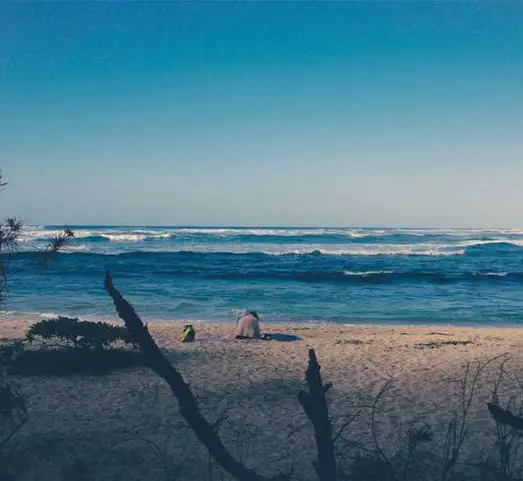
마치며
구글 스프레드시트는 다양한 협업 수단을 제공하는 훌륭한 도구입니다. 사용자 간의 원활한 의사소통과 데이터 공유를 통해 업무의 효율성을 크게 향상시킬 수 있습니다. 이러한 기능을 잘 활용하여 여러분의 업무 및 프로젝트에 도움을 받으시길 바랍니다.
자주 찾는 질문 Q&A
구글 스프레드시트는 어떻게 공유하나요?
구글 스프레드시트를 공유하려면, 문서를 열고 우측 상단의 ‘공유’ 버튼을 클릭한 후, 이메일 주소를 입력하고 권한을 설정한 다음 ‘보내기’를 선택하면 됩니다.
공유 링크를 통해 문서에 접근할 수 있나요?
예, 링크를 통해 문서에 접근할 수 있습니다. ‘공유’ 버튼을 클릭한 후 ‘링크가 있는 사용자’ 옵션을 선택하고 권한을 설정한 다음 링크를 복사하여 공유하시면 됩니다.
문서 접근 권한은 어떻게 관리하나요?
문서의 권한을 관리하려면, ‘공유’ 설정에서 각 사용자마다 부여할 권한을 조정하거나, 필요 시 엑세스 요청을 받고 승인함으로써 관리할 수 있습니다.